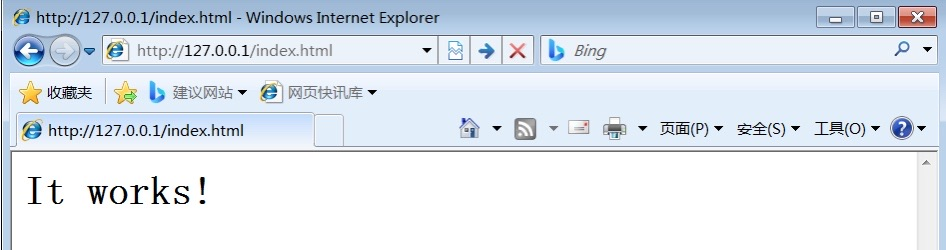以Windows7为例
一、安装Apache
官方下载地址
https://httpd.apache.org/download.cgi
下载httpd-2.4.52-win64-VS16.zip,解压后放在目录C:\php下
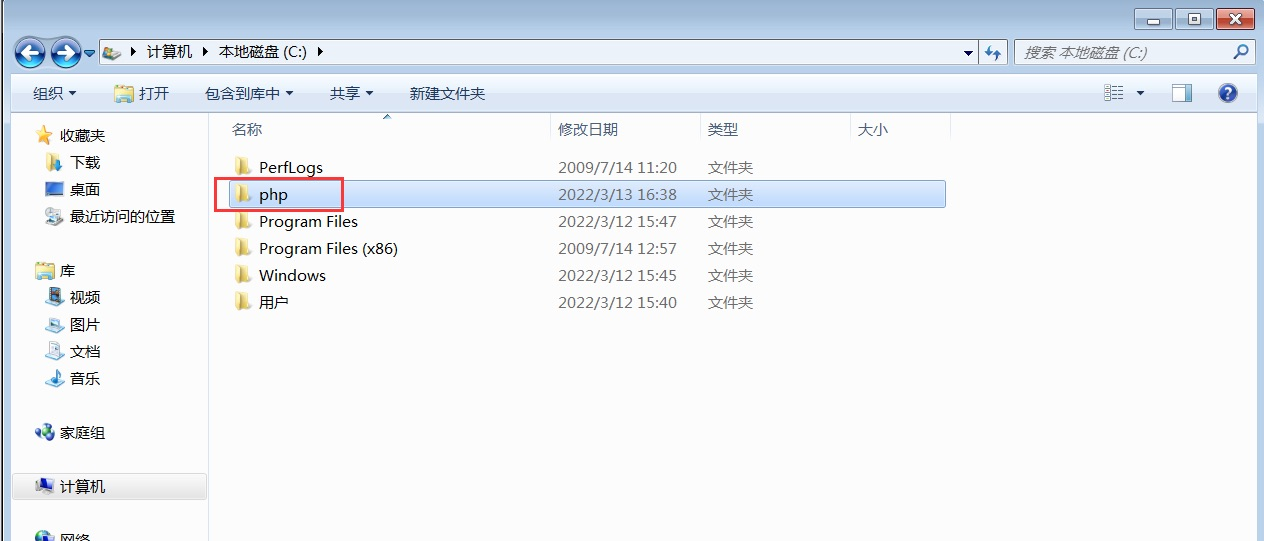
2.
配置Apache——配置安装路径
以文本文档打开conf目录下的httpd.conf文件
该文件是Apache配置文件
找到下图内容修改成红框中的内容

3.
配置Apache——配置服务器域名
搜索ServerName,找到下面一行的配置
#ServerName www.example.com:80
去掉开头的注释#
4.
安装Apache
以管理员运行cmd
cd C:\php\Apache24\bin
httpd.exe -k install
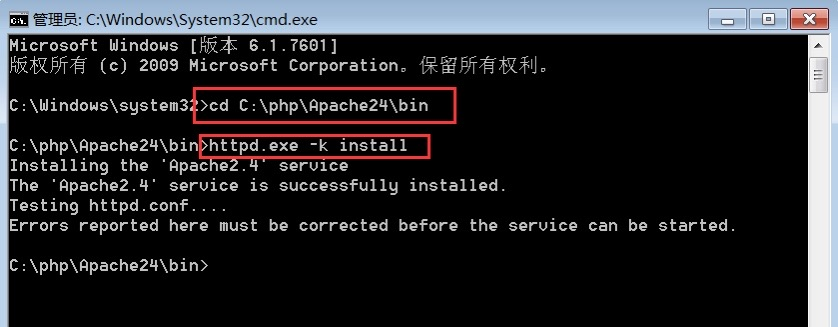
5.
启动Apache服务
打开Apache的服务监视工具——“bin\ApacheMonitor.exe”
在Windows右下角状态栏会出现Apache的小图标管理工具,在图标上单击鼠标左键弹出控制菜单打开Apache
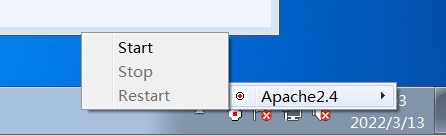
6.
访问测试
查看php\Apache24\htdocs下的文件名为index.html
修改访问首页配置
C:\php\Apache24\conf\httpd.conf中

通过浏览器访问本机站点127.0.0.1\index.html
或http://localhost/index.html
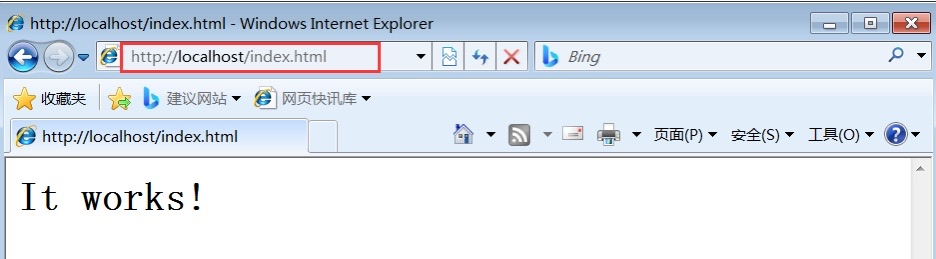
“It works!”页面是Apache默认站点下的首页
注:
C:\php\Apache24\conf\httpd.conf中 Listen为80端口

如不为80是8081的话则需要将http://localhost/index.html
改为http://localhost:8081/index.html访问
或者将8081改为80并重启
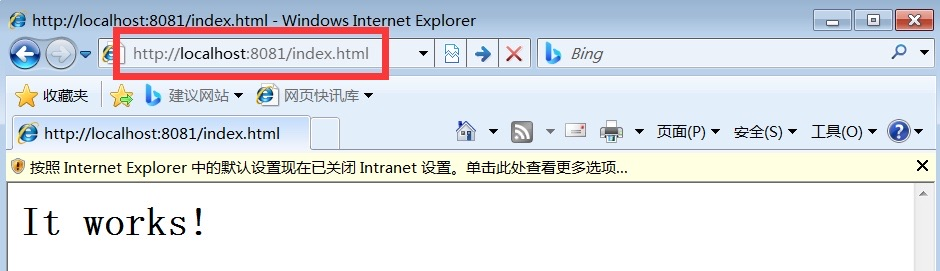
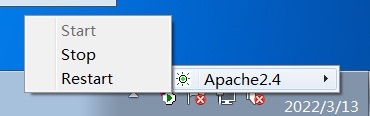
二、PHP的安装
1.
下载php-8.0.0-Win32-vs16-x64zip解压放在C:\php下
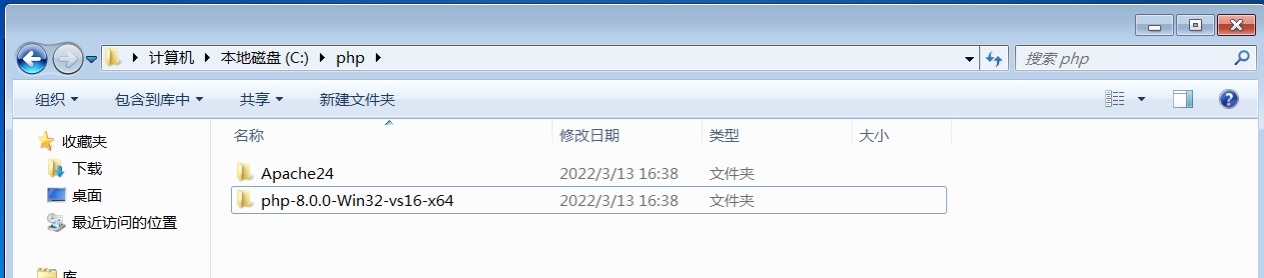
2.
创建php.ini配置文件
在PHP安装目录下复制一份php.ini-development文件并命名为php.ini,将此文件作为PHP的配置文件
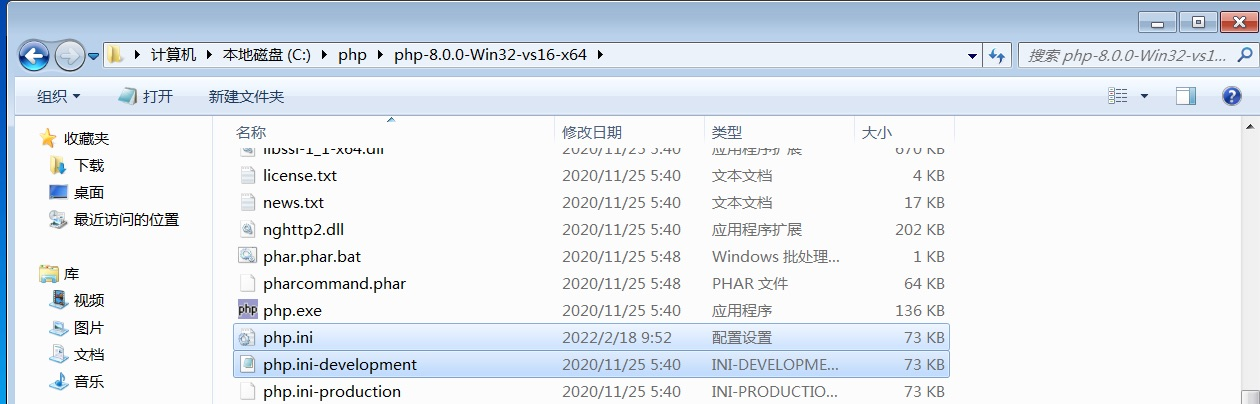
3.
在Apache中引入PHP模块
在http.conf文件中加入以下配置信息
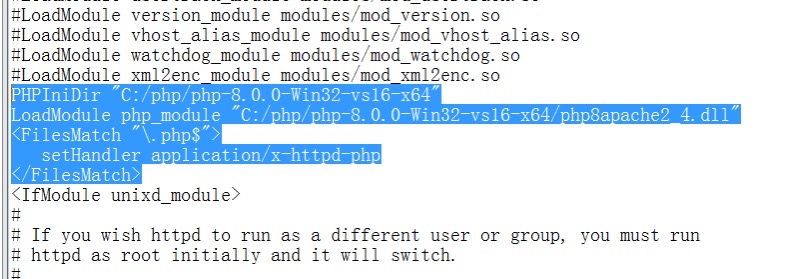
PHPIniDir “C:/php/php-8.0.0-Win32-vs16-x64”
LoadModule php_module “C:/php/php-8.0.0-Win32-vs16-x64/php8apache2_4.dll”
<FilesMatch “\.php$”>
setHandler application/x-httpd-php
</FilesMatch>
配置完成。
今天的文章windows搭建php环境_windows安装php「建议收藏」分享到此就结束了,感谢您的阅读,如果确实帮到您,您可以动动手指转发给其他人。
版权声明:本文内容由互联网用户自发贡献,该文观点仅代表作者本人。本站仅提供信息存储空间服务,不拥有所有权,不承担相关法律责任。如发现本站有涉嫌侵权/违法违规的内容, 请发送邮件至 举报,一经查实,本站将立刻删除。
如需转载请保留出处:https://bianchenghao.cn/58687.html